[Download] Drivers de impressora Konica Minolta para Windows 10
Publicados: 2020-12-08Olá leitores! Aqui compartilhamos os métodos fáceis para baixar o driver da impressora Konica Minolta no Windows 10. Abaixo, você terá uma visão profunda dele!
Bem, sempre que falamos das melhores marcas de impressão, como podemos esquecer de mencionar a Konica Minolta. É uma organização japonesa que produz máquinas de impressão de alta qualidade. Se você tem uma impressora Konica Minolta, não precisa se preocupar porque você tomou uma boa decisão ao adquiri-la. Mas, a manutenção adequada é o ponto central mais importante que indica a vida útil da máquina. Portanto, se você deseja obter a impressão adequada da sua impressora Konica Minolta, deve garantir que seus drivers estejam sempre associados à versão mais recente.
No entanto, existem muitas maneiras de atualizar os drivers da impressora no Windows 10, mas, de todas, apenas algumas são as mais úteis. Portanto, este artigo é sobre as maneiras de atualizar os drivers da impressora Konica Minolta. Você não precisa experimentar todos os métodos, mas basta escolher um de acordo com sua escolha. Então, sem demora, vamos pular para nossa próxima seção que explica o mesmo!
Melhores maneiras de baixar e atualizar os drivers de impressora Konica Minolta para Windows 10

Dê uma olhada nos métodos abaixo mencionados para baixar o driver de impressora Konica Minolta de forma rápida e fácil!
Método 1: Baixe o driver da impressora Konica Minolta através do site oficial
O site de suporte oficial é um dos métodos mais supremos que você pode usar para baixar o driver de impressora Konica Minolta para Windows 10. Ele vem sob o processo manual que requer conhecimento técnico adequado. Portanto, se você tiver conhecimento técnico claro, poderá optar por isso. Basta seguir a série de etapas abaixo compartilhada!
Passo 1:- Procure o site oficial da Konica Minolta .
Passo 2:- Depois de visitar o site da Konica Minolta, na barra de menu selecione a opção Suporte e Downloads .
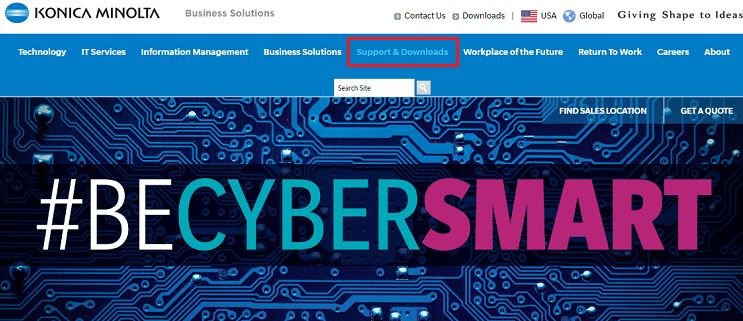
Passo 3:- Depois disso, você encontrará “Como podemos ajudá-lo” , role para baixo e encontre a guia Suporte técnico e, em seguida, clique na opção Drivers .
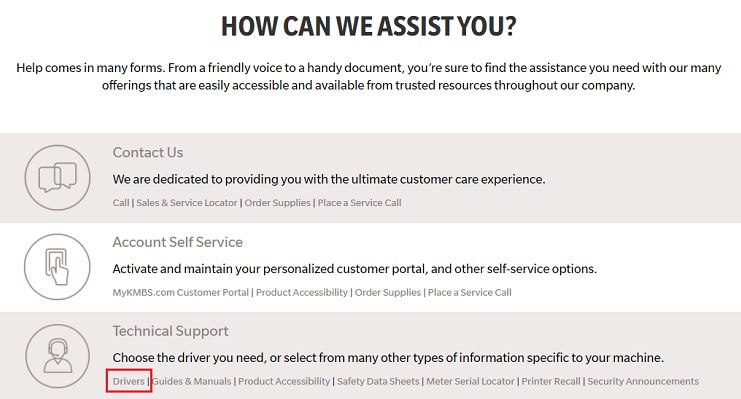
Passo 4:- Em seguida, uma caixa de pesquisa aparece, insira o nome do modelo da impressora que você possui.
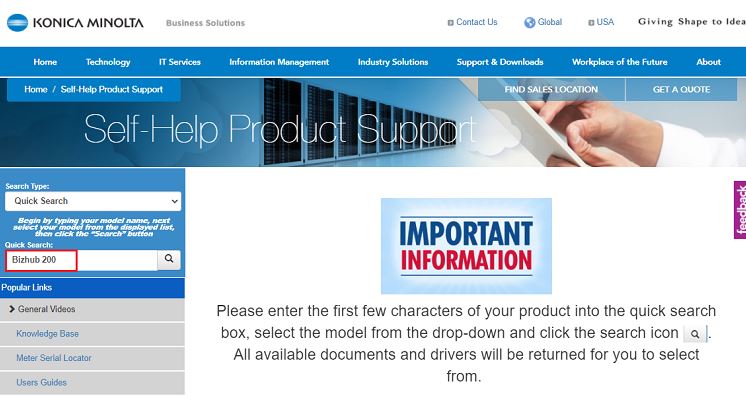
Passo 5:- Em seguida, clique em Drivers e selecione o sistema operacional compatível do seu PC e depois clique no arquivo de configuração do driver para baixá-lo.
No final, descompacte o arquivo do driver e siga as instruções na tela para prosseguir. Ao implementar as etapas listadas acima, você pode baixar e atualizar os drivers de impressora Konica Minolta para Windows 10.
Leia também: Como atualizar drivers de impressora no Windows 10? Experimente as melhores maneiras
Método 2: Baixe e atualize o driver da impressora Konica Minolta via Gerenciador de dispositivos
O Windows 10 vem com a ferramenta de utilitário embutida, ou seja, o Gerenciador de Dispositivos. Ele permite que você atualize e instale o driver para qualquer dispositivo. Se você não sabe como fazer isso, não se preocupe, compartilhamos abaixo as etapas para o mesmo!
Passo 1:- Na caixa de pesquisa do seu Windows, digite Gerenciador de Dispositivos e escolha a melhor correspondência.
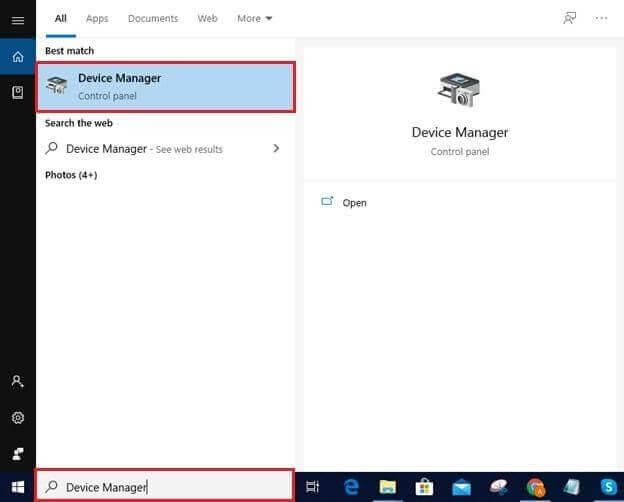

Passo 2: - Assim que o Gerenciador de Dispositivos for aberto, procure por categorias de impressora e clique nele para expandi-lo.
Passo 3:- Em seguida, encontre a impressora Konica Minolta e clique com o botão direito nela.
Passo 4:- Depois disso, escolha o driver de atualização na lista.
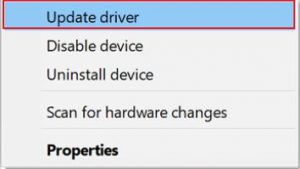
Passo 5:- Agora, duas opções aparecerão, então escolha a primeira para permitir que o Windows instale as novas atualizações no computador.
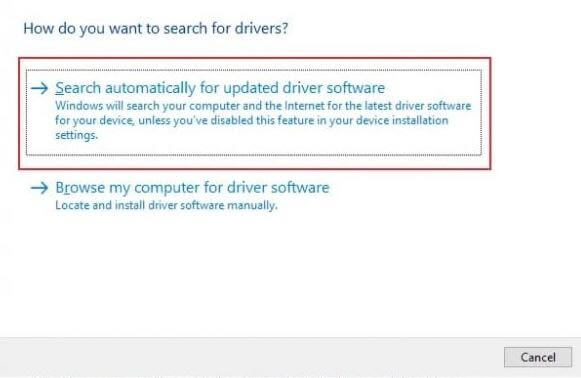
Então, é assim que você pode baixar o driver da impressora Konica Minolta no Windows 10 usando a ferramenta de utilitário Gerenciador de dispositivos. E, se você não tiver muito conhecimento sobre os drivers, tente os próximos métodos para atualizar o driver da impressora Konica Minolta automaticamente.
Leia também: Como corrigir o erro “Impressora não está respondendo” no Windows PC
Método 3: Verifique se há atualizações do Windows para baixar o driver de impressora Konica Minolta
A atualização do sistema operacional do Windows é um dos métodos mais simples e convenientes para baixar e atualizar os drivers no Windows. No entanto, esclarecemos que esse método não funciona o tempo todo, pois às vezes demora no download dos drivers. Ainda assim, se você quiser usar esse método, vá em frente com as etapas compartilhadas abaixo!
Passo 1:- Abra a caixa de execução rapidamente pressionando as teclas Win e R simultaneamente no teclado.
Passo 2:- E, uma vez aberto, digite “ms-settings:windowsupdate” e clique em Ok.
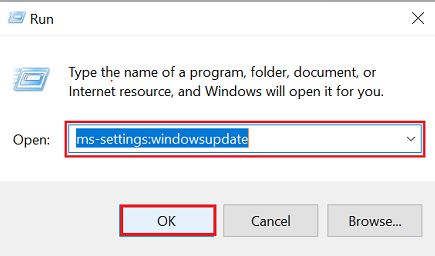
Passo 3:- Agora, a janela do Windows Update será iniciada e clique na opção Verificar atualizações .
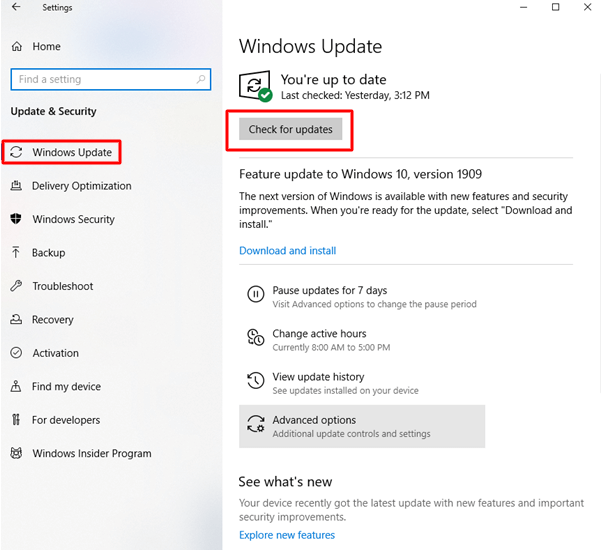
Se houver alguma atualização disponível, o Windows fará o download automaticamente.
Método 4: Atualizar automaticamente o driver de impressora Konica Minolta usando o Bit Driver Updater
Por último, mas a maneira mais eficaz e simples de realizar o download de drivers de impressoras Konica Minolta é usando uma ferramenta de atualização de driver. Usamos o Bit Driver Updater, então sugerimos que você use o Bit Driver Updater para realizar a mesma tarefa em questão de momentos. Com destaque, é uma ferramenta totalmente automática que não requer suporte manual do usuário. E, em quatro ou três etapas, você pode fazer o download dos drivers Konica Minolta no seu Windows 10 via Bit Driver Updater. Então, aqui estão a série de etapas, dê uma olhada rápida nelas!
Passo 1:- Baixe e execute o arquivo de configuração do Bit Driver Updater para iniciá-lo.
Passo 2: - Uma vez iniciado, você deve esperar um pouco até que o procedimento de verificação automática seja concluído.
Nota:- Em casos muito raros, a Verificação Automática não é iniciada por conta própria. Então, nesse caso raro, você precisa clicar no botão Digitalizar para começar.
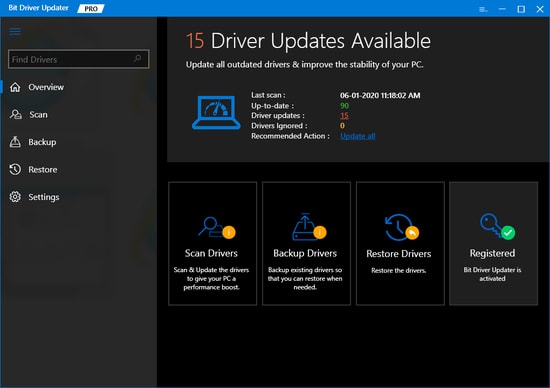
Passo 3:- Para avançar, agora será fornecido com a lista de drivers, você precisa revisá-los com bastante cuidado.
Passo 4:- Depois disso, clique no botão Atualizar agora que existirá ao lado do driver. E, se atualizar os drivers um após o outro for preocupante para você, você precisa clicar no botão Atualizar tudo para atualizar todos os drivers simultaneamente.
Então, é assim que você pode baixar o driver de impressora Konica Minolta para Windows 10 sem problemas usando o Bit Driver Updater. Então, clique no link de download abaixo para instalar o mágico Bit Driver Updater agora!

Driver de impressora Konica Minolta para Windows 10 (concluído)
Quer receber sempre o melhor desempenho da sua impressora Konica Minolta? Então, você mantém seus drivers sempre atualizados. Para o mesmo, nós compartilhamos acima os métodos mais eficazes. Você pode escolher aquele de quem você mais gostou. Mas, queremos aconselhá-lo a usar o último método que é atualizar o driver Konica Minolta usando o Bit Driver Updater. É o método mais prático, nem mesmo na nossa opinião, mas também na perspectiva dos especialistas.
Por último, não se esqueça de subscrever a nossa Newsletter e partilhar a sua opinião sobre o assunto na caixa de comentários abaixo. Até breve, até lá, Feliz Download!
